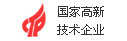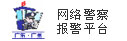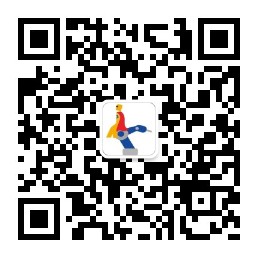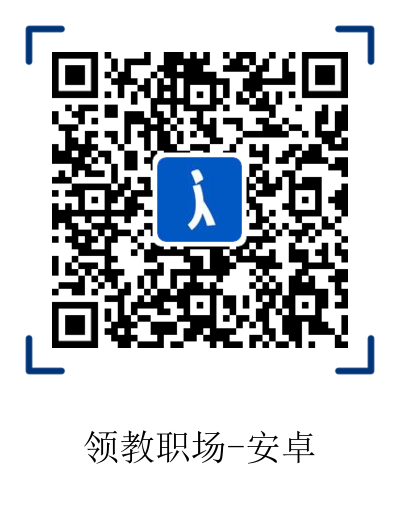东莞plc培训机构,东莞plc机构哪家最好?PLC画面制作实例
时间:2021-07-15 10:57
来源:
画面制作实例
1.1 主画面
东莞plc培训机构的胡老师表示,主画面是开机的第一个画面,可以在常用-系统参数设置-一般属性 里面设定此窗口为默认开机画面,主画面的布局分布可依据个人习惯制作,如使用图片作为开机后的开机画面,或使用文字制作公司名称、设备名称、公司地址等。
1.2 登录画面
登录画面功能设定画面内元件的操作权限,涉及到的内容比较多,我们一步步来做。
2.1 帐号密码功能
1)菜单栏—编辑—系统参数设置—用户密码—高级安全模式
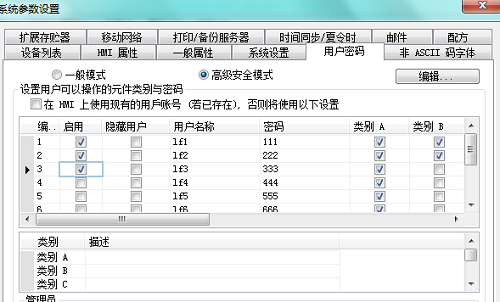
图6- 1
如图6-1所示,以高级安全模式为例。框中选择需要多少个用户,并且自定义用户名与密码,可以是字母、数字。类别从A至F,设定对应用户支持的权限。
这里我们勾选了3个启用,也就是由3个用户可以用,分别是lf1、lf2、lf3,对应的密码分别是111、222、333。
2)控制地址说明及控制地址设定如图6-2所示:
图6- 2
LW-N 里面的N是我们设定的控制地址号 例如我们刚刚设定的LW1000 那么N就是1000。
如果地址是N+1 那么对应LW1001 这些数据都是以字(占16位)为单位但是占用数量不同 LW1000 。LW1001 、LW1002 、LW1003都是占用1个字的结构 。
LW1004至LW1011占用了8个字 此地址中存放的是我们需要输入的用户名。
LW1012至LW1019占用了8个字 此地址中存放的是我们需要输入的密码。
下面讲解使用说明:
LW1000 这个是命令 也就是执行动作,当我们需要进行登录(账号密码已经输入完毕时)请将LW1000的值写1。注销账号(退出登录)请将3写入到LW1000。
LW1001 这个是执行命令后的结果信号,比如登录成功或者密码错误等。详情见表6-1所示,注意此数据是16进制数。
表6- 1
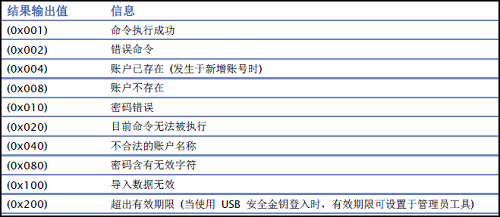
东莞plc机构哪家最好?在了解了控制变量后,我们就需要用这些变量进行登录和提示。
3)新建登录画面如图6-3所示:
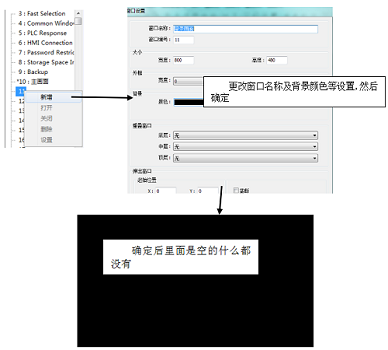
图6- 3
4)创建登录页面需要的文本如图6-4所示:
图6-4
5) 添加帐号密码输入功能
用两个字符元件,因为帐号密码中可能出现字母,数值元件不能输入字母,所以只有在帐号或者密码为纯数字的时候才可以用数值元件。
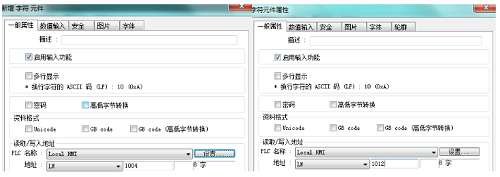
图6- 5
使用图6-5中的两个字符元件制作账号和密码输入,这里需要注意的是,帐号密码所用的字符元件的长度都是8个字,在一般属性-设置里面修改,制作完成如图6-6所示。
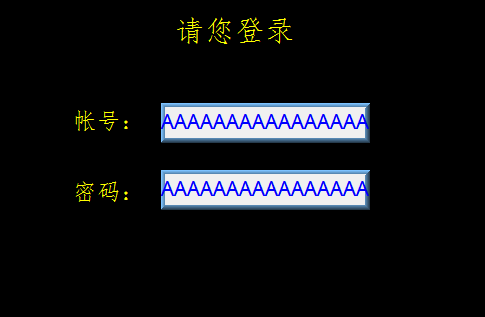
图6- 6
6)登录及注销
帐号密码的输入都做好后,我们还需要有登录的功能及注销的功能。根据上面控制地址说明,我们需要将1写入LW1000用来完成登录,将3写入LW1000用来完成注销。这里我们用开关-多状态设置来实现,制作的多状态设置元件如图6-7所示。
图6-7
录注销的按键都做好了,效果如图6-8所示:
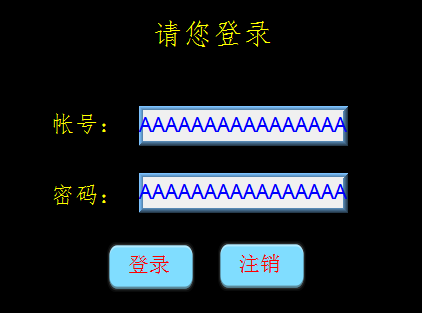
图6-8
7) 操作提示
为了使界面使用起来更人性化,我们需要对登录及注销的结果做一些提示,比如操作成功、密码错误。
制作思路:根据LW1001命令结果的取值来配合间接窗口功能来弹出相应的提示窗口。所以我们需要使用一个间接窗口。效果及属性如图6-9所示:
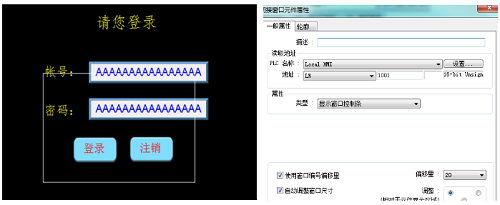
图6-9
东莞plc培训哪里专业?间接窗口在不使用时为隐藏状态,属性设置关联LW1001,勾选窗口编号偏移量与自动调整窗口尺寸,偏移量选择20。
接下来在元件列表处新增3个窗口,分别是21号窗口、28号窗口、36号窗口。如图6-10所示:
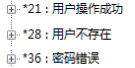
图6-10
图6-11为21、28、36号窗口效果展示:

图6- 11
图6-11中文字提示均是文本,确定按钮是功能键用来关闭窗口,白色框是多状态设置元件,功能选择当窗口关闭时设置常数0,关联LW1001。
8)帐号密码效果展示
此时帐号密码功能已经做好,其效果及操作步骤如图所示:
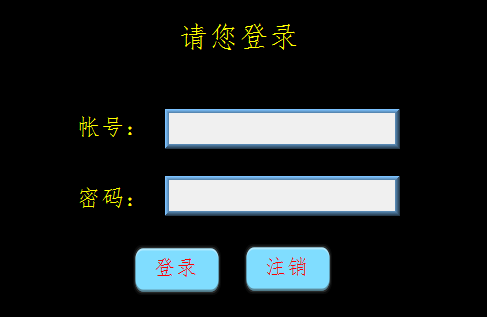
用户名错误显示:
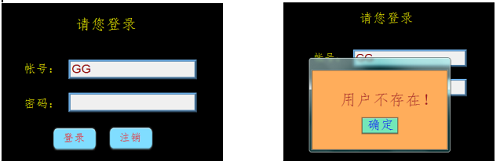
密码输入错误显示:
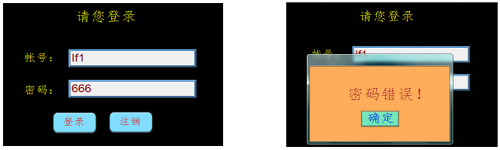
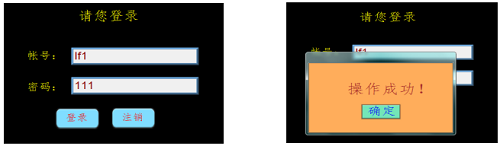
图6- 12

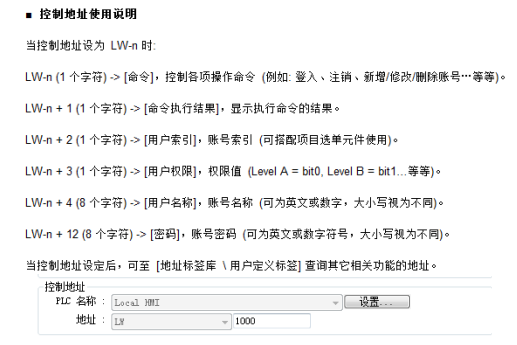


 粤公网安备 44190002001278
粤公网安备 44190002001278